
Lesley Fowler
0
4380
170
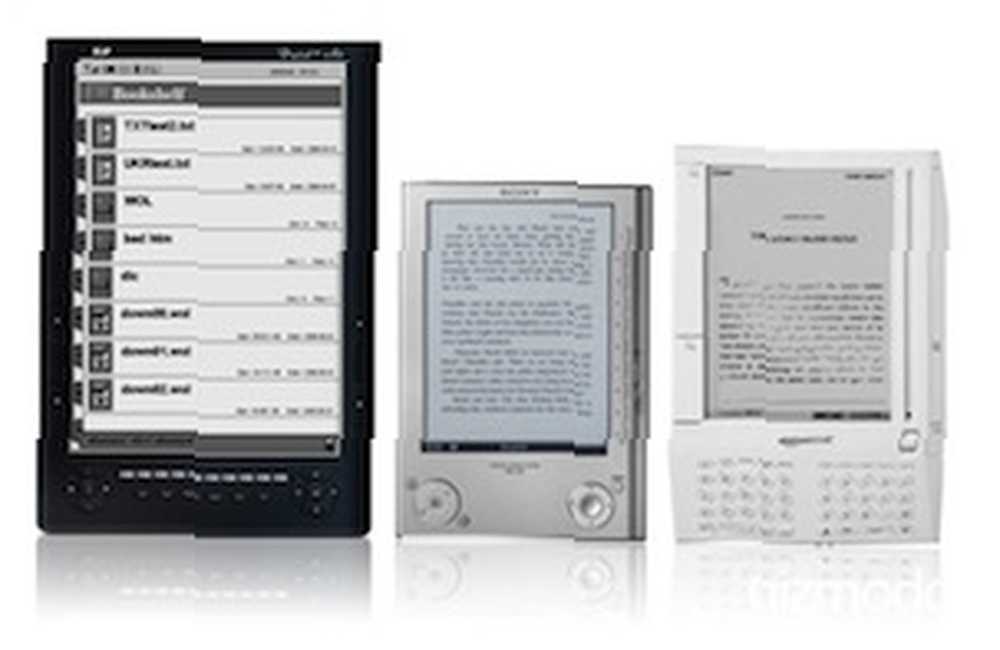 U posljednje vrijeme smatram da sam opsjednut e-knjigama - vjerojatno zato što sam tek ušao u svijet. No, dok radim svoje prve korake, nastavljam otkrivati nove i impresivne podvige.
U posljednje vrijeme smatram da sam opsjednut e-knjigama - vjerojatno zato što sam tek ušao u svijet. No, dok radim svoje prve korake, nastavljam otkrivati nove i impresivne podvige.
U prošlosti smo već govorili o uklanjanju Mobi i PRC datoteka njihove DRM zaštite Kako uklanjanje DRM-a iz MOBI i PRC e-knjiga Kako uklanjanje DRM-a iz MOBI i PRC e-knjiga (čitaj: ograničenje), gdje pronaći besplatne e-knjige 5 stranica Uz puno potpuno besplatnih e-knjiga koje ne sisaju 5 web-lokacija s puno besplatnih e-knjiga koje ne usisavaju Ako znate gdje potražiti, besplatne e-knjige možete prelistati za čitanje putem interneta, preuzimanje na računalo ili prijenos na zapaliti , i pregledao Caliber Caliber - Moćan softver za upravljanje e-knjigama Caliber - Moćan softver za upravljanje e-knjigama, vrlo moguće najbolji paket za upravljanje.
Ovog puta bih želio razgovarati o problemu koji sam imao s nekim od svojih e-knjiga, i prikladnom (iako improviziranom) rješenju. Govorim o prikazivanju skeniranih ili unaprijed formatiranih e-knjiga u čitljivom formatu eReader eBook.
Što se buke tiče?
Čitanje na e-čitaču je fantastično. Nećete me čuti kako govorim bilo što negativno u tom području. Ali da biste mogli dobro čitati, prvo morate biti u mogućnosti čitati prokletstvo.
Normalno je da većina e-čitača dolazi sa značajkom zumiranja. Pritiskom na gumb vaš tekst može biti do smiješnih veličina točaka. Jedini problem je kada imate e-knjige koje su zapravo samo skeniranje papirnatih romana, a ne sasvim eReader eBook formata. Budući da su bitmap slike, vaš eReader ne može ponovo prilagoditi veličinu pojedinačnih tekstualnih područja, a vi na kraju od 5 "stranica možete prikazati stranice A4 ili A5..
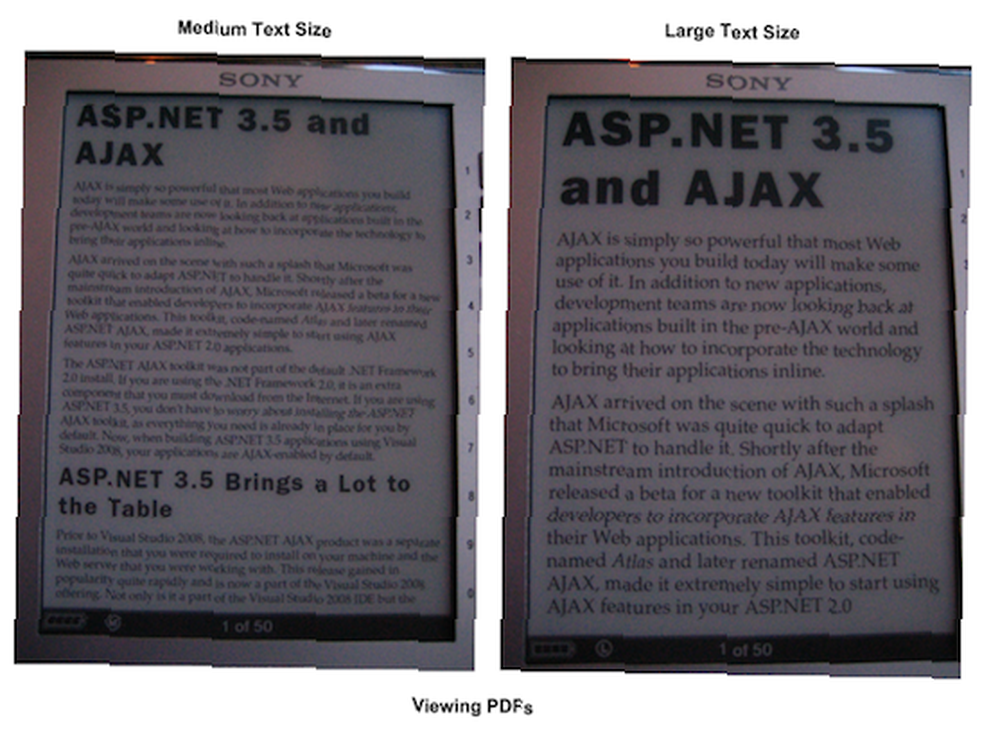
Povezani problem pojavljuje se kada imate unaprijed formatirani tekst. Promjena veličine naravno djeluje sjajno, ali vaša nekad savršena poravnanja teksta sada su izvršena. Odličan primjer su kodiranje e-knjiga, gdje poravnavanje i oblikovanje teksta pružaju sjajan način da ga učinite dostupnim u eBook formatu eBook.
Obrezivanje vaše e-knjige - PDFill Alati za PDF
Da, rješenje je jednostavno kao to. Oduzimat ćemo one nepotrebne marže. Ako pogledate kako dokumentujete, vjerojatno ćete primijetiti da s obje strane ima smiješnu količinu bijelog prostora. Svakako, izgleda fino i dokument čini dokumentima prijatnim za pisač, no ako vam se dokument 'smanji na veličinu', to vam jedna stvar ne treba.
Ako ste na Macu, za posao možete koristiti Preview. Ista priča ako vam se dogodi da imate Adobe Acrobat Pro. Nema puno freewarea koji vam omogućuje rad s tim PDF dokumentima, ali PDFill PDF Alati djeluju sasvim u redu.
Znajte da iako je pravi paket PDFill vlasnički, PDF Alati su potpuno besplatni, za osobnu I komercijalnu upotrebu. Ni o vodenom žigu ne trebate brinuti.
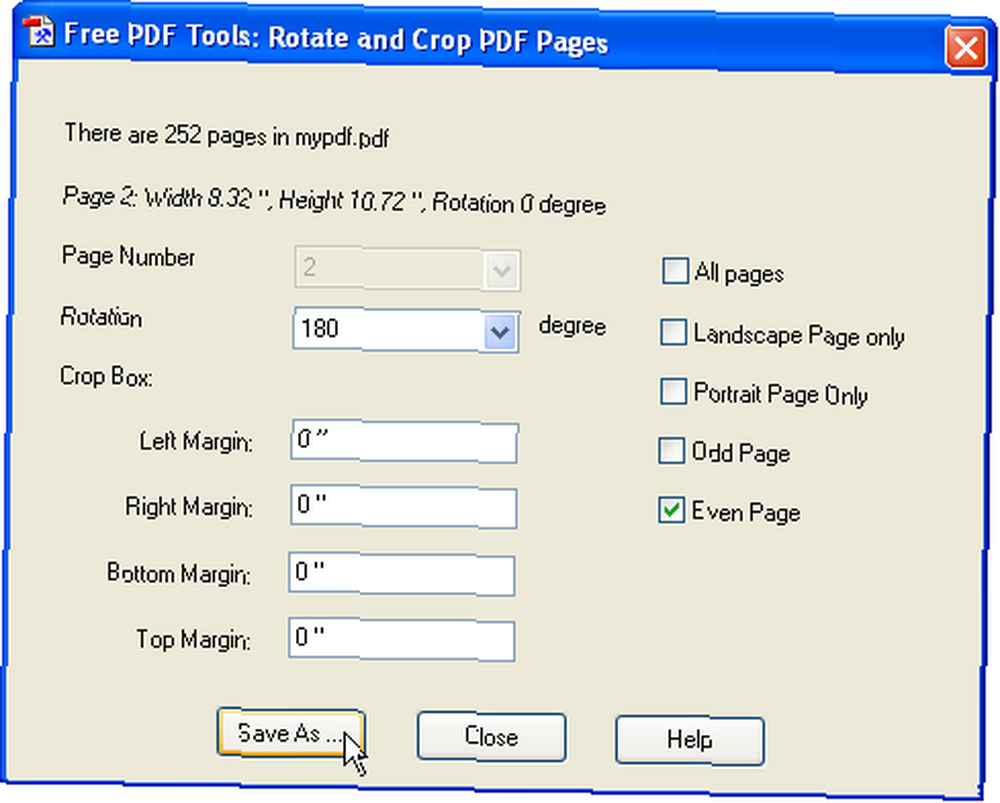
U aplikaciji svakako istaknite Sve stranice. Otkrivanje ispravnih postavki margine je pokušaj i pogreška - 1 "lijevo i desno, a 1,2" gornji i gornji dio djeluje ako vam ne smeta gubitak broja stranice.
Čudno, ovo je često dovoljno da se dokument učini čitljivim. Možda želite i eReader prilagoditi pejzažnom pogledu.
Razbijanje Bitmapa
Ponekad dobiveni dokument i dalje ne zadovoljava vaše zahtjeve. Vaša je druga opcija malo drastičnija, ali nastavlja se tamo gdje je preostala prethodna metoda. U osnovi, sve što ćemo učiniti je izrezati sve naše stranice u dva dijela - gornji i donji - s dijelovima koji se preklapaju. Prvo radimo dvostruki obrezivanje, a onda ćemo sve stranice morati sastaviti zajedno u pravo drugo.
Započnite umnožavanje svoj dokument i stavljanje u njega zasebne mape. Usjev jedan je dokument prema gornjoj polovici, drugi prema dnu.
Zatim, i dalje koristeći istu aplikaciju, izvezite prvi (gornji) dokument u niz PNG slika, a drugi (donji) dokument u TIFF.
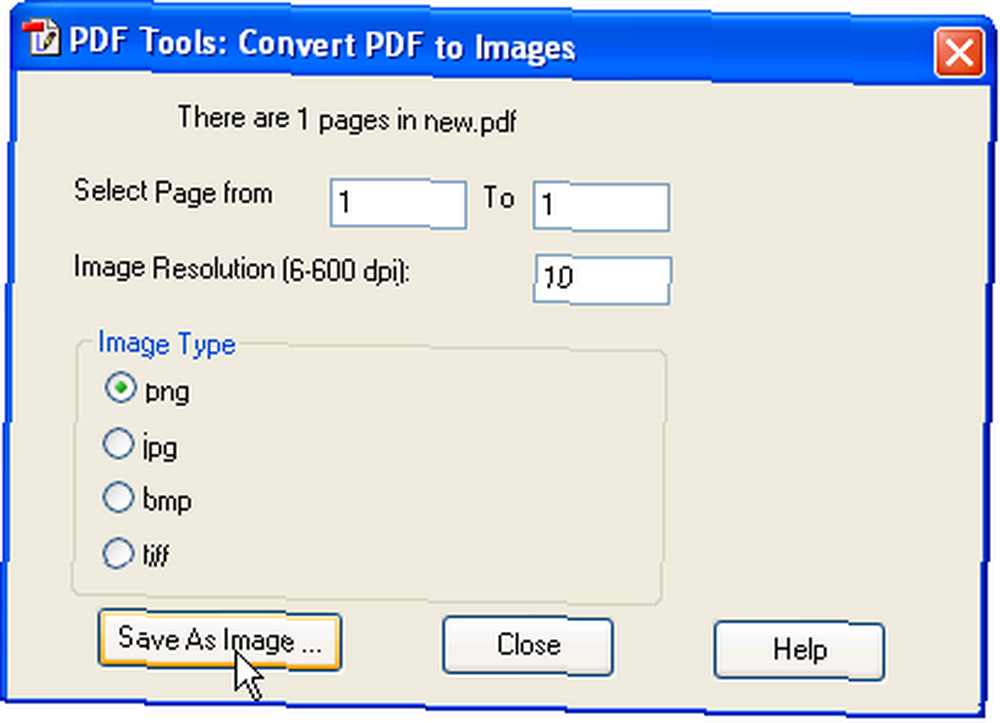
Primijetit ćete da imate dvije identično imenovane serije slika, s jedinom razlikom da je produžetak. Sada se možete sigurno pridružiti tim dvjema zbirkama u jednoj mapi. Ako datoteke razvrstate po imenu, primijetit ćete da su se stranice savršeno miješale (to je zbog toga PNG dolazi prije TIFF na abecedi).
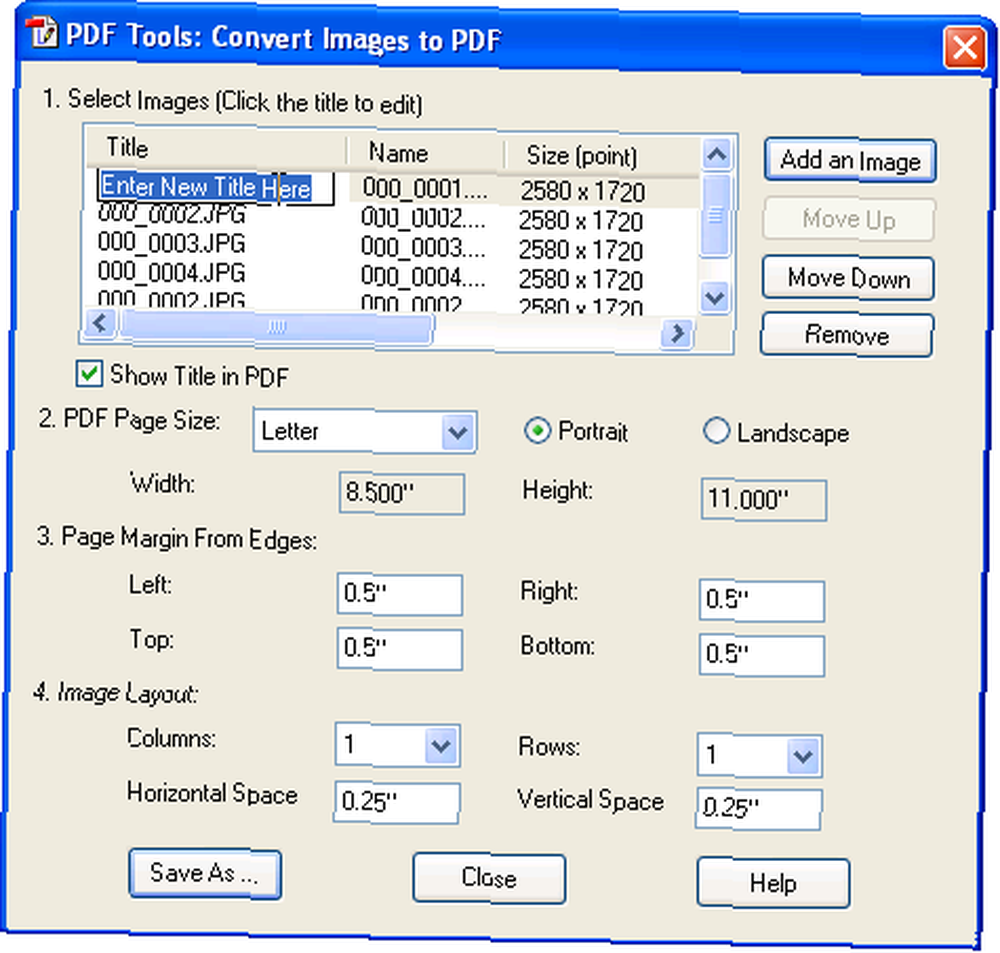
I dalje koristeći istu aplikaciju, fotografije možemo pridružiti jednom PDF-u. Trik sa izvoznim pismom PNG / TIFF uštedio vam je mnogo vremena pomicanjem polovica stranice na svoje mjesto.
Imajte na umu da ga možete koristiti i ako imate dvostruko skeniranje (dvije stranice, jedna pored druge). Prvo se radi o vertikalnom, a zatim vodoravnom odvajanju usjeva.
Znaš li još neke super trikove? Javite nam se u odjeljku s komentarima u nastavku!











